
Веб-сайты очень универсальны. Вы можете добавлять фото, видео и музыку. Есть много, что вы можете сделать с веб-сайтом. Чтобы сделать свой личный веб-сайт более привлекательным, вы можете вставлять Spotify плейлист в теме. Звучит как крутая идея, правда?
Если вы являетесь администратором или владельцем веб-сайта, вы, скорее всего, знакомы с WordPress. WordPress — потрясающая платформа. Вы можете сделать почти все, чтобы создать потрясающий веб-сайт на нем. он предлагает массу плагинов, которые могут повысить уровень пользовательского опыта.
Хотя вы можете легко добавить аудио на свой веб-сайт WordPress, его также довольно легко встроить. Spotify Плейлист на нем. Читайте дальше, чтобы узнать, как вы можете встроить Spotify плейлист на вашем сайте.
Содержание Руководство Часть 1. Зачем встраивать Spotify плейлистЧасть 2. Как встроить Spotify Плейлист на вашем сайте Часть 3. Способы загрузки песен без DRM в WordPressЧасть 4. Вывод
На этом этапе вам может быть интересно, почему вы должны встраивать Spotify плейлист на свой сайт. Что ж, если вы начинающий музыкальный исполнитель и у вас есть новая музыка, которой вы хотите поделиться, Spotify плейлист — отличный способ прорекламировать себя или свою группу.
Это один из самых крутых способов продать свои песни. Ваши подписчики не только увидят и услышат вашу музыку, но и узнают вас больше благодаря вашему веб-сайту. Нетрудно понять, что если вы вставите Spotify плейлист на свой веб-сайт, уровень вашего цифрового контента повышается.
Конечно, вам не нужно быть многообещающим музыкальным исполнителем, чтобы понять важность встраивания Spotify плейлист на свой сайт. Если вы просто хотите увеличить количество посетителей на своих веб-сайтах, встраивайте Spotify плейлист на ваш сайт — отличный способ увеличить количество подписчиков.
Выполните приведенные ниже шаги, чтобы увидеть, как вы можете внедрить Spotify плейлист на вашем сайте.
Прежде всего, вам нужно открыть свой Spotify. Когда вы попадаете на главную страницу на Spotify, просто найдите плейлист, который вы хотите встроить на свой веб-сайт.

Как только вы увидите плейлист, который хотите встроить, нажмите на него, чтобы он появился на главном экране. Затем подойдите к кругу с тремя точками внутри. Нажмите здесь.
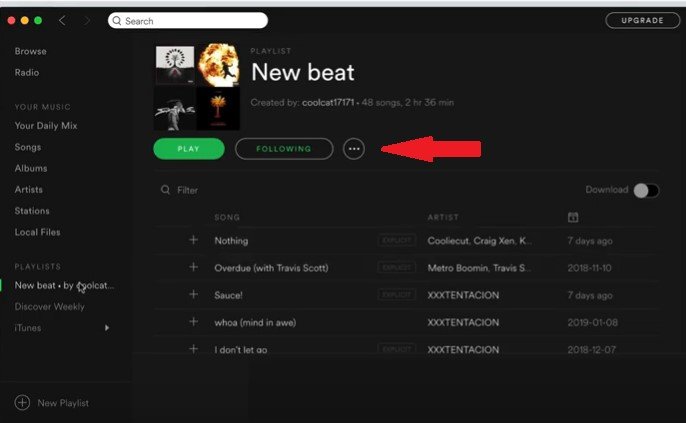
Как только вы нажмете на круг с тремя точками внутри, вы увидите список параметров из раскрывающегося меню. Выберите «Копировать код для встраивания» из списка параметров, которые вы видите в раскрывающемся меню.
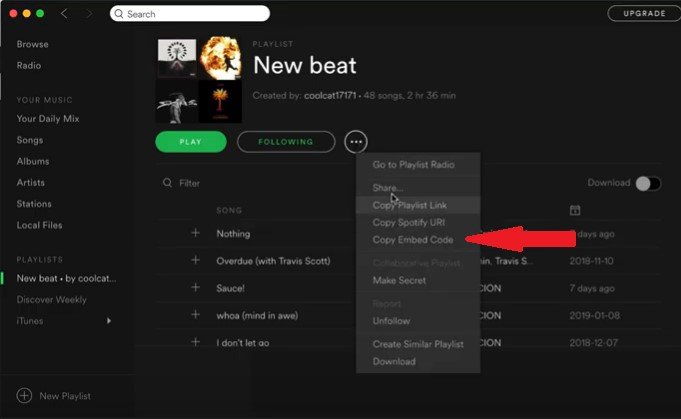
Перейдите на свой веб-сайт WordPress и войдите в систему. Если вы хотите встроить Spotify плейлист в новой публикации, нажмите Добавить новую публикацию на панели инструментов. Затем нажмите «Текст», чтобы вставить код. Важно нажать на Текст для встраивания Spotify плейлист.
Если вы встроите код в визуальном режиме, он не будет работать. Вы также можете встроить этот же код в виджет вашего сайта. Независимо от того, где вы хотите встроить свой Spotify плейлист, вам просто нужно его вставить. Вот как легко встроить свой Spotify плейлист на вашем сайте.

Хотя довольно легко встроить Spotify плейлист на свой веб-сайт, это не очень хорошая идея, если вы являетесь бесплатным пользователем этого конкретного сервиса потоковой передачи музыки. Как свободный пользователь Spotify, в вашем плейлисте будет много рекламы, которая потенциально может раздражать посетителей вашего сайта.
Если вы хотите поделиться своим Spotify плейлист на вашем веб-сайте без надоедливой рекламы, вам придется конвертировать песни, прежде чем загружать их на свой веб-сайт. Ниже приведен удивительный инструмент, который вы можете конвертировать Spotify Песни.
Достаточно воспользоваться ИИ-ассистентом презентера DumpMedia Spotify Music Converter, Вы можете скачать свои любимые песни, конвертируйте и загружайте их на свой веб-сайт. Это довольно простая в использовании программа. Это все, что вам нужно для загрузки DRM-бесплатные песни на ваш сайт. Проверьте шаги ниже, чтобы увидеть, как вы можете использовать эту конкретную программу.
Приведенные ниже шаги представляют собой подробную версию того, как вы можете использовать этот конкретный музыкальный конвертер. Читайте дальше, чтобы узнать больше об этом.
Бесплатная загрузка Бесплатная загрузка
Вы можете загрузить это конкретное программное обеспечение для конвертации музыки, нажав на это ссылке.. После завершения загрузки произойдет установка. Откройте программное обеспечение, как только все будет сделано.

Есть два простых способа добавить свой Spotify песни DumpMedia Spotify Music Converter программное обеспечение. Сначала просто скопируйте URL-адрес песен из Spotify и наклейте его на DumpMedia Spotify Music Converter. Вы также можете просто перетащить песни в программное обеспечение, чтобы преобразовать их. Spotify песни. В любом случае работает хорошо.

Как только все песни будут добавлены в программное обеспечение, вы можете преобразовать их, щелкнув формат файла в верхней части экрана. Вы также можете сохранить результат, щелкнув вкладку «Обзор» в нижней части экрана. Когда все готово, просто нажмите кнопку «Преобразовать», чтобы загрузить Spotify песни.

Ваш любимый Spotify песни теперь были преобразованы и загружены на ваш компьютер. Излишне говорить, что DRM также был удален в процессе. После удаления DRM вы можете легко загружать свои файлы без DRM. Spotify песни на свой сайт. Войдите в свою учетную запись администратора веб-сайта.
Если вы хотите создать пост, в котором хотите разместить все свои любимые Spotify песни, вы можете просто зайти на панель инструментов и нажать «Добавить новую публикацию». Вместо того, чтобы вставлять код, все, что вам нужно сделать, это щелкнуть Медиатеку, чтобы загрузить свой любимый Spotify песни. Как только он будет загружен в медиатеку вашего веб-сайта, вы можете легко вставить его в свой пост.
Как видите, встроить Spotify плейлист на вашем сайте. Вам просто нужно выбрать опцию для встраивания кода вашего плейлиста на Spotify. Дело в том, что вам нужно быть осторожным при вставке кода на свой сайт. Например, вы можете вставлять код на веб-сайт WordPress только в текстовом редакторе. Если вы встроите его в визуальном режиме, он просто не будет работать.
Следовательно, гораздо проще загружать свои плейлисты без DRM, добавляя их в свою медиатеку. Таким образом, вы можете легко добавить их в любой из своих постов. Поскольку они уже свободны от DRM, вам не придется беспокоиться о законах об авторском праве.
У вас есть веб-сайт? Вы когда-нибудь пытались внедрить Spotify плейлист на ваш сайт? Если да, поделитесь своим опытом с нашими читателями.
